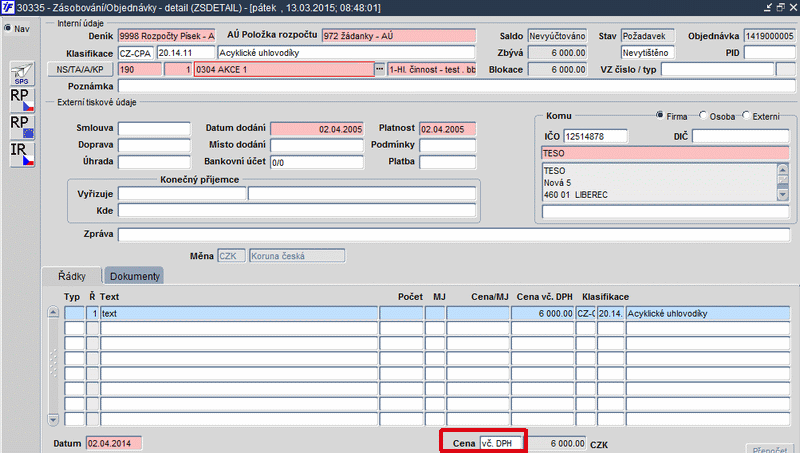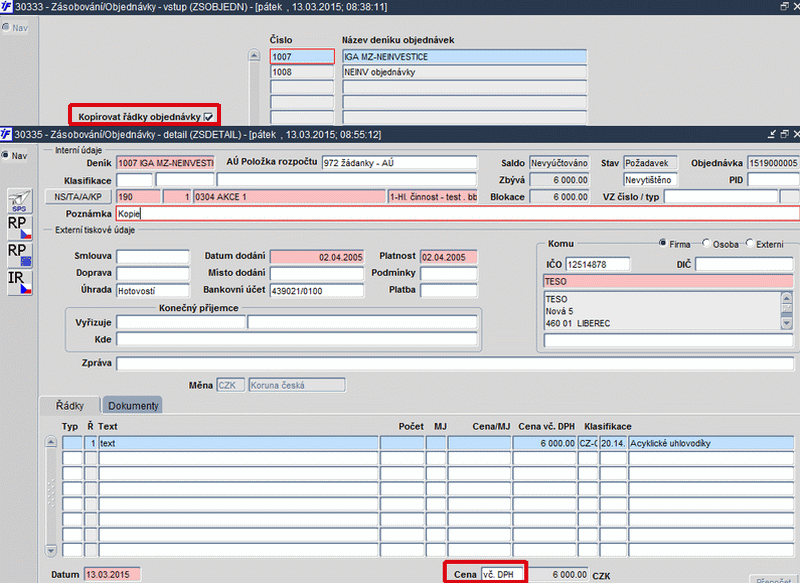Man30333: Porovnání verzí
Bez shrnutí editace |
Bez shrnutí editace |
||
| Řádek 144: | Řádek 144: | ||
Po vytvoření kopie je vyvolán formulář [[Man30335|30335]] - ''Objednávky - detail'', který lze upravovat. | Po vytvoření kopie je vyvolán formulář [[Man30335|30335]] - ''Objednávky - detail'', který lze upravovat běžným způsobem. | ||
| Řádek 163: | Řádek 158: | ||
[[Image:Z1112_394.gif]] | [[Image:Z1112_394.gif]] | ||
'''Obr. 30333/ | '''Obr. 30333/6''' ''"TÚ Položka rozpočtu" ve formuláři [[Man30335|30335 – Objednávky - detail]]'' | ||
| Řádek 171: | Řádek 166: | ||
[[Image:Z1112_471.gif]] | [[Image:Z1112_471.gif]] | ||
'''Obr. 30333/ | '''Obr. 30333/7''' ''Položka "Cena vč. DPH" v původní objednávce'' | ||
[[Image:Z1112_472.gif]] | [[Image:Z1112_472.gif]] | ||
'''Obr. 30333/ | '''Obr. 30333/8''' ''Vytvoření objednávky kopií ve formuláři [[Man30335|30335 – Objednávky – detail]] - položka "Cena vč. DPH"'' | ||
| Řádek 185: | Řádek 180: | ||
[[Image:R_30333g.gif]]<br> | [[Image:R_30333g.gif]]<br> | ||
'''Obr. 30333/ | '''Obr. 30333/9''' ''Přehled objednávek - tlačítko "Zrušení"'' | ||
| Řádek 194: | Řádek 189: | ||
[[Image:R_30333h.gif]]<br> | [[Image:R_30333h.gif]]<br> | ||
'''Obr. 30333/ | '''Obr. 30333/10''' ''Přehled objednávek - tlačítko "Otevření"'' | ||
| Řádek 204: | Řádek 199: | ||
[[Image:R_30333i.gif]]<br> | [[Image:R_30333i.gif]]<br> | ||
'''Obr. 30333/ | '''Obr. 30333/11''' ''Přehled objednávek - tlačítko "Navýšení"'' | ||
| Řádek 214: | Řádek 209: | ||
[[Image:R_30333j.gif]]<br> | [[Image:R_30333j.gif]]<br> | ||
'''Obr. 30333/ | '''Obr. 30333/12''' ''Přehled objednávek - tlačítko "Opr. uzav."'' | ||
| Řádek 223: | Řádek 218: | ||
[[Image:R_30333k.gif]]<br> | [[Image:R_30333k.gif]]<br> | ||
'''Obr. 30333/ | '''Obr. 30333/13''' ''Přehled objednávek - tlačítko "Saldo"'' | ||
| Řádek 230: | Řádek 225: | ||
[[Image:R_30333l.gif]]<br> | [[Image:R_30333l.gif]]<br> | ||
'''Obr. 30333/ | '''Obr. 30333/14''' ''Tlačítko "Saldo" - spárovaná objednávka se závazkem'' | ||
<br><br> | <br><br> | ||
[[Image:R_30333m.gif]]<br> | [[Image:R_30333m.gif]]<br> | ||
'''Obr. 30333/ | '''Obr. 30333/15''' ''Prohlížení salda objednávky se závazkem'' | ||
Verze z 24. 3. 2015, 14:43
30333 * Objednávky - vstup
Modul je určen k vytváření požadavků na objednávky, k jejich kontrole na volné finanční prostředky ve finančním rozpočtu, k jejich uzavírání, schvalování, potvrzování a k tisku konečných objednávek. Úvodní formulář je přehledem všech doposud vystavených objednávek bez rozdílu stavu zpracování. Při vstupu do formuláře je okno nastaveno většinou v dotazovacím režimu. Jedinou předvyplněnou podmínkou pro následné zobrazení již hotových objednávek je aktuální rok. Rok objednávek je odvislý od aktuálního účetního období v úloze 021 - Účetnictví.
Vzhled úvodního formuláře si může každý uživatel nastavit sám pomocí Uživatelského nastavení vzhledu formuláře pomocí "hasáku" (![]() ), který se nachází v levé horní části formuláře.
), který se nachází v levé horní části formuláře.
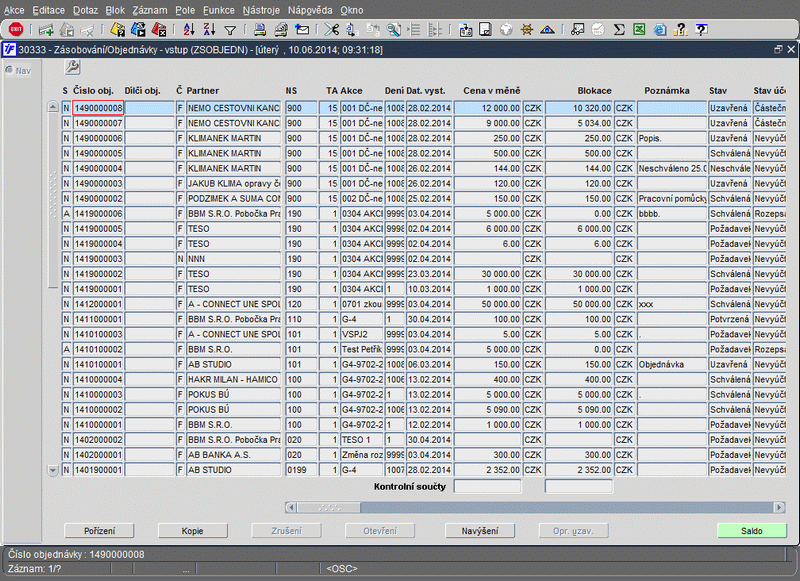
Obr. 30333/1 Objednávky - přehled objednávek
Položky formuláře:
- S – souhrnná objednávka (A/N)
- Číslo obj. – číslo objednávky
- Dílčí obj. – číslo objednávky dílčího zdroje financování
- Č – číselník, z nějž je vybrán partner
- F – firmy
- N – bez vazby
- O – osoby
- Partner – název partnera
- NS – nákladové středisko
- TA - typ akce
- Akce - Akce
- Dení – číslo deníku objednávek
- Dat.vyst. – datum vystavení
- Cena v měně – cena celkem v příslušné měně
- Kód měny - Měna
- Blokace – zbývající částka, která blokuje rozpočet – zbývá spárovat se závazky
- Kód měny - Měna
- Poznámka
- Stav – stav objednávky
- Chybová
- Neplatná
- Neschválená
- Plně uspokojená
- Potvrzená
- Požadavek
- Schválená
- Uzavřená
- Zrušená
- Stav účetní
- Částečně vyúčtováno
- Nevyúčtováno
- Rozepsáno
- Vyúčtováno
- Stav tisku
- Exportováno – X
- Nevytištěno – N
- Tisk před uzavřením – P
- Vytištěno – T
- Dat. dod. – termín dodání
- IČO – IČO partnera
- NS – nákladové středisko
- KP - komplexní položka
- Term. úhrady – termín úhrady
- Typ – typ klasifikace oborů typ klasifikace oborů
- Kód – kód klasifikace oborů kód klasifikace oborů
- Název – název klasifikace oborů název klasifikace oborů
- Zp. dopravy – způsob dopravy
- Místo dodání – místo dodání
- Název deníku objednávek - název deníku objednávek
- Položka rozpočtu (TÚ) - položka rozpočtu (TÚ typy účtu) - typy účtů
- Položka rozpočtu (AÚ) - položka rozpočtu (AÚ analytický účet) typy účtů
- Text – text v hlavičce objednávky - číselník
- Platnost – datum konce platnosti objednávky
- Vyřizuje - z číselníku osob
- Kontaktní údaje (Vyřizuje)
- Adresa (Vyřizuje) – adresa konečného příjemce
- Kontaktní údaje partnera
- Vystavil - z číselníku osob
- Kontaktní údaje (Vystavil) - číselník
- Číslo obj. – číslo objednávky (ID dokladu) (číselník)
- Souhrnná – číslo souhrnné (nadřízené) objednávky
- Zbývá vyúčtovat – zbývající nevyúčtovaná částka
- Smlouva – číslo smlouvy (číselník)
- PID – identifikační číslo dokumentu SPSL (číselník)
- Typ – typ veřejné zakázky (číselník)
- VZ – velkého rozsahu
- VZM – malého rozsahu
- Číslo VZ – číslo veřejné zakázky
- Počet příloh - zobrazuje počet přiložených souborů
Samotný proces objednávání je na tomto úvodním vstupním formuláři podporován následujícími funkcemi:
- Pořízení - pořízení požadavku na objednávku
- Kopie objednávky - vytvoří kopii objednávky
- Zrušení objednávky - zruší danou objednávku
- Otevření objednávky - otevře již uzavřenou objednávku
- Navýšení objednávky - umožňuje navýšit cenu vyúčtované nebo částečně vyúčtované objednávky
- Opr. uzav. - oprava uzavřené objednávky
- Saldo - saldo objednávky
Jednotlivé funkce jsou prováděny prostřednictvím tzv. funkčních tlačítek.

Obr. 30333/2 Přehled objednávek - detail funkčních tlačítek
Pořízení požadavku na objednávku
Tato volba umožňuje uživateli pořídit nový požadavek na objednávku. Po stisku tlačítka Pořízení nebo klávesy pro Nový záznam se zobrazuje seznam deníků objednávek. Deník, do kterého má být požadavek pořízen, lze označit kurzorem. Klávesou Výběr je vyvolán formulář 30335 - Objednávky - detail pro vytvoření nového požadavku na objednávku.

Obr. 30333/3 Pořízení objednávky - výběr deníku
Další postup pro zapsání požadavku na objednávku je detailně popsán v uživatelské dokumentaci k formuláři 30335 - Objednávky - detail.
Kopie objednávky
Vytvořit nový požadavek na objednávku lze také kopií některé ze stávajících objednávek. Pomocí tlačítka Kopie je možné zkopírovat jinou objednávku označenou kurzorem v přehledu objednávek. Dále se postupuje jako při vytváření nového záznamu výběrem deníku, do kterého má být nová objednávka vložena. Tím dojde ke spuštění formuláře 30335 - Objednávky - detail, kde je možné provést libovolné úpravy zkopírované hlavičky.
U vícezdrojové objednávky je také umožněno provést kopii objednávky včetně rozpisu objednávek na dílčí zdroje financování zaškrtnutím možnosti Kopírovat dílčí objednávky. Kromě toho lze vytvořit novou objednávku zkopírováním nejen hlavičky již existující objednávky, ale také jejích řádků zaškrtnutím možnosti Kopírovat řádky objednávky.
| Poznámka | |
| Volba Kopie dílčích objednávek se objeví pouze v případě vytváření kopie ze souhrnné objednávky. |
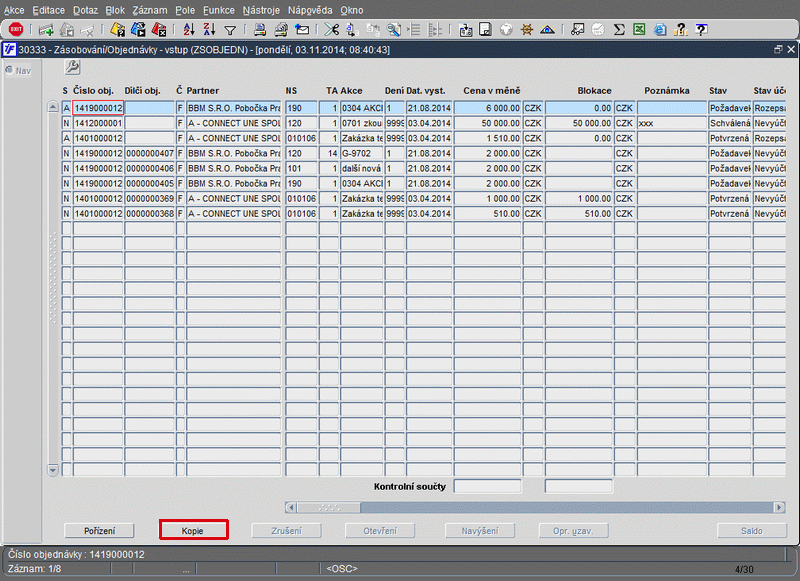
Obr. 30333/4 Vytvoření kopie objednávky

Obr. 30333/5 Možnost "Kopírovat dílčí objednávky" nebo "Kopírovat řádky objednávek"
Po vytvoření kopie je vyvolán formulář 30335 - Objednávky - detail, který lze upravovat běžným způsobem.
Nově dochází při kopii objednávky k převzetí některých dalších údajů přímo z původní kopírované objednávky. Nově se přebírají tyto údaje:
- Typ účtu (položky TÚ Položka rozpočtu/AÚ Položka rozpočtu)
- Cena (bez DPH/včetně DPH)
Při kopii objednávky ve formuláři 30333 – Objednávky - vstup, ať již souhrnné s dílčími nebo jiné, je do nově vytvořené objednávky kopií ve formuláři 30335 - Objednávky - detail převzat také typ účtu nebo typ analytického účtu z původní kopírované objednávky, nikoli z deníku, a to do položky "TÚ Položka rozpočtu", případně "AÚ Položka rozpočtu". Poté je provázání na rozpočty stejné jako u objednávky, ze které se kopírovalo. Z deníku se tyto položky přebírají pouze při pořízení nové objednávky.
Při změně dílčích objednávek, kdy celková suma nesouhlasí se sumou v souhrnné objednávce, se zobrazí hlášení upozorňující na tento stav. Bylo tak zamezeno, aby docházelo k uložení tohoto chybného stavu.
Obr. 30333/6 "TÚ Položka rozpočtu" ve formuláři 30335 – Objednávky - detail
Kromě položek typů účtů (TÚ Položka rozpočtu/AÚ Položka rozpočtu) se při vytvoření kopie objednávky ve formuláři 30333 – Objednávky – vstup výběrem možnosti Kopírovat řádky objednávky plní také položka "Cena" v nově vytvořené objednávce ve formuláři 30335 – Objednávky – detail dle původní objednávky, nikoli z deníku objednávek tak, jako tomu bylo doposud.
Obr. 30333/7 Položka "Cena vč. DPH" v původní objednávce
Obr. 30333/8 Vytvoření objednávky kopií ve formuláři 30335 – Objednávky – detail - položka "Cena vč. DPH"
Zrušení objednávky
Tato volba umožňuje zrušit objednávku. Zrušit lze pouze nevyúčtovanou objednávku (objednávka nespárovaná s žádným závazkem - fakturou, paragonem). Nelze zrušit ani objednávku, která je svázána se smlouvou. Po stisku tlačítka Zrušení se stav objednávky změní na Zrušená. Objednávka tímto přestává blokovat prostředky ve finančním rozpočtu.
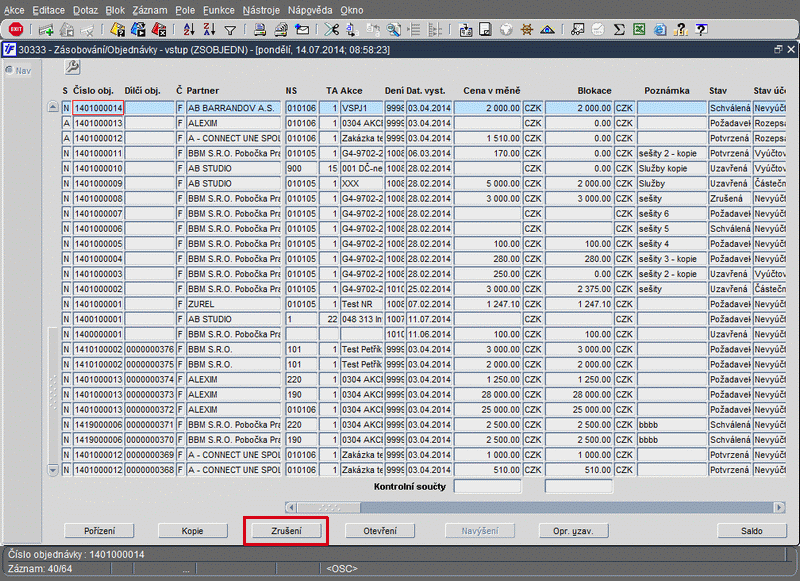
Obr. 30333/9 Přehled objednávek - tlačítko "Zrušení"
Otevření objednávky
Tato volba umožňuje odpovědnému uživateli převést nevyúčtovanou uzavřenou, schválenou nebo potvrzenou objednávku zpět do stavu Požadavek. Toho docílíme stiskem tlačítka Otevření. Na objednávce ve stavu Požadavek lze provést libovolné změny a následně objednávku standardním způsobem převést zpět do stavu Uzavřen.

Obr. 30333/10 Přehled objednávek - tlačítko "Otevření"
Tato volba umožňuje navýšit cenu vyúčtované nebo částečně vyúčtované objednávky. Po stisku tlačítka Navýšení může uživatel do objednávky přidat nový řádek, čímž dojde ke zvýšení celkové částky objednávky. Původní řádky však opravovat nelze. Blokace prostředků finančního rozpočtu se zvýší o navýšenou částku objednávky.
Navýšení bývá prováděno především u trvalých objednávek, které obvykle nejsou tisknuty a odesílány dodavateli. Trvalé a postupně navyšované objednávky jsou v evidenci objednávek vedeny především z důvodu správného a postupného zatěžování finančního rozpočtu. Může se jednat například o předplatné tiskovin, průběžné pravidelné zásobování, atd.
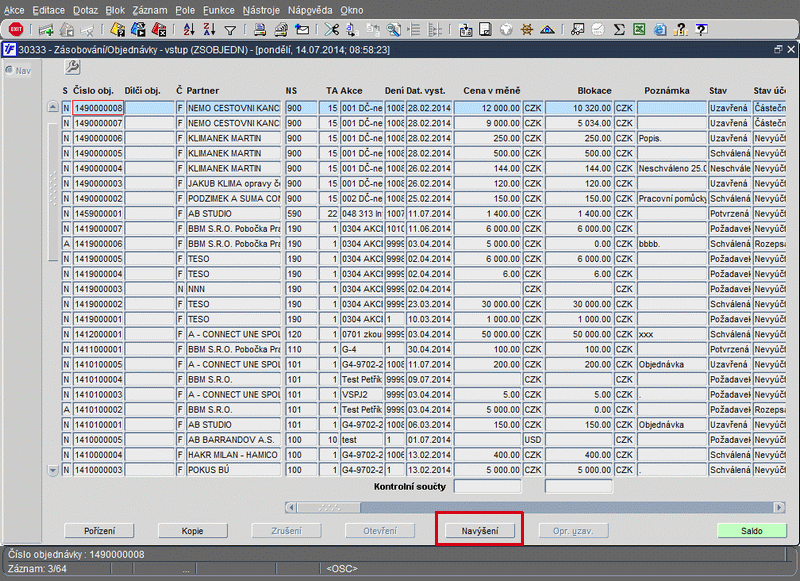
Obr. 30333/11 Přehled objednávek - tlačítko "Navýšení"
Opravy uzavřené objednávky
Tato volba umožňuje odpovědné osobě provést dodatečnou opravu uzavřené, schválené nebo potvrzené objednávky. Opravu však lze provést pouze u nevyúčtované objednávky, tzn. u objednávky, která není spárována s žádným závazkem.
Stiskem tlačítka Opr. uzav.. se otevře detail objednávky. Uživatelské možnosti změn a oprav jsou podrobněji popsány v dokumentaci k formuláři 30330 - Opravy uzavřené objednávky.
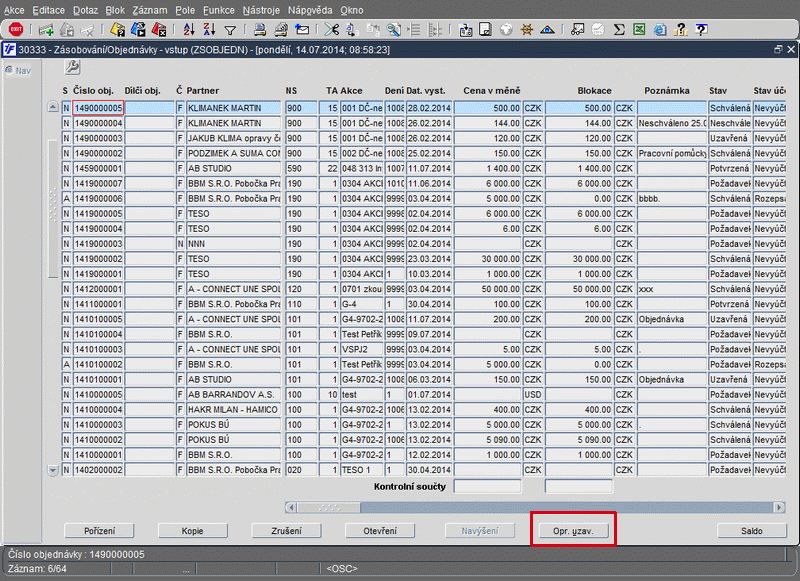
Obr. 30333/12 Přehled objednávek - tlačítko "Opr. uzav."
Saldo objednávky
Tlačítko Saldo umožňuje odpovědné osobě provést pro uzavřené, schválené nebo potvrzené objednávky přímý vstup do funkce 30327 - Saldo objednávky (vyúčtování - spárování se závazkem).
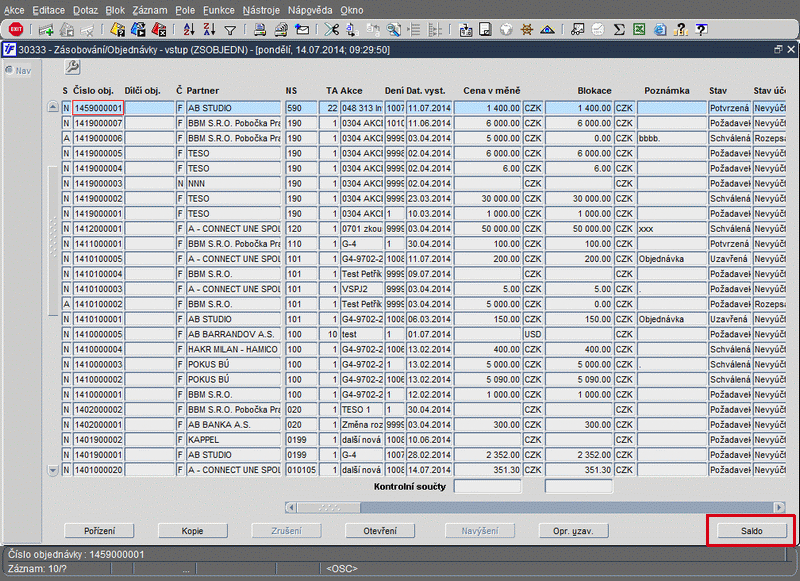
Obr. 30333/13 Přehled objednávek - tlačítko "Saldo"
V případě, kdy je objednávka spárována se závazkem, tlačítko Saldo se zobrazuje zvýrazněné zelenou barvou.
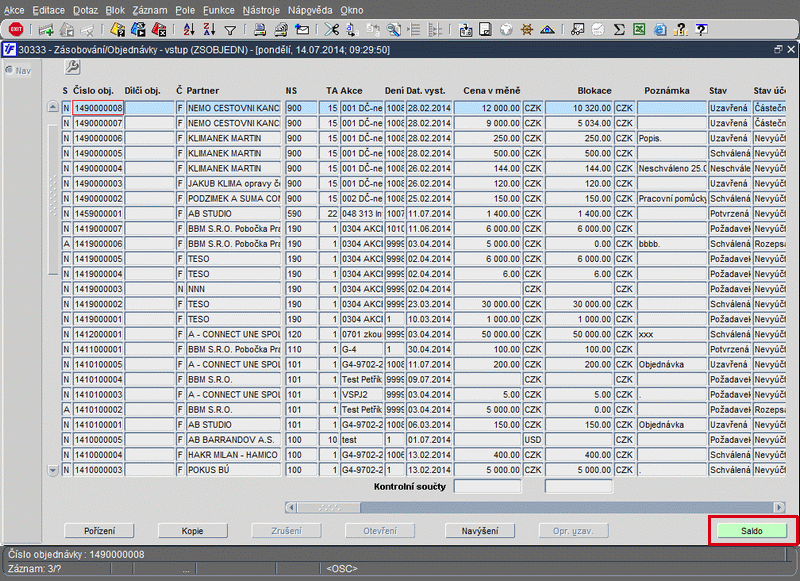
Obr. 30333/14 Tlačítko "Saldo" - spárovaná objednávka se závazkem

Obr. 30333/15 Prohlížení salda objednávky se závazkem
| Nastavení | |
| Jak nastavit automatická e-mailová upozornění na dosud nevyúčtované objednávky? |
Objednávky vzniklé v aplikaci VERSO
Aplikace VERSO*Žádanky používá pro import objednávek package PA303_Obj a tím je umožněno zasílat objednávky vzniklé v této aplikaci VERSO do systému iFIS*Objednávky. Objednávky, které vznikly v aplikaci systému VERSO*Žádanky, lze také zrušit pouze v této aplikaci.
| Poznámka | |
| V systému iFIS* nelze objednávku vzniklou ve VERSO zrušit. Tato objednávka může být zrušena pouze v aplikaci VERSO*Žádanky. |
Navazující funkce:
Volané sestavy: